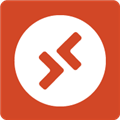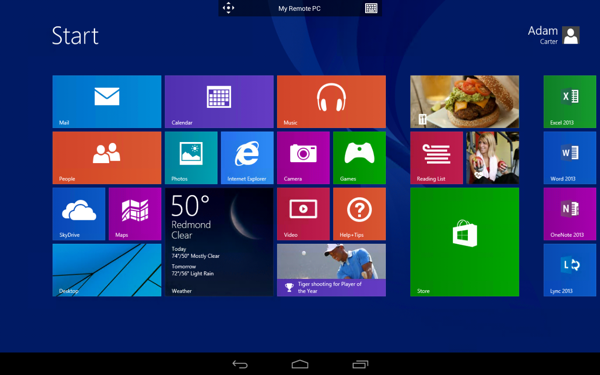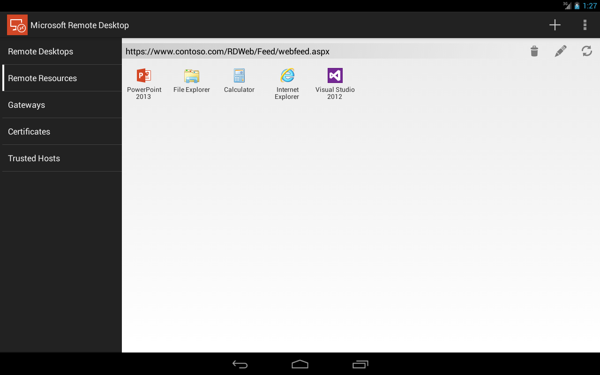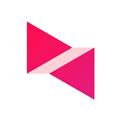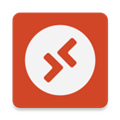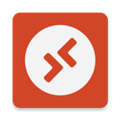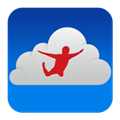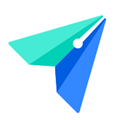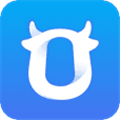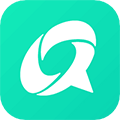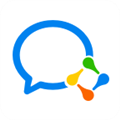应用简介
远程桌面是微软的一款强大的手机远程控制电脑软件,微软远程桌面可以实现手机远程操控电脑控制,让一些工作人员轻松的在其他地方控制自己的电脑进行办公。
用微软远程桌面应用程序,你可以从几乎任何地方连接到远程PC和你的工作资源。体验Windows与RemoteFX的强大功能是在远程桌面客户端,旨在帮助您完成您的工作无论你在哪里。
微软远程桌面软件本身是英文版的,如果您因为语言的问题无法正常使用的话,小编推荐您下载中文版,点击下方链接即可进入详细页面查看相关汉化版。

【功能特点】
通过远程桌面网关访问远程资源
远程桌面协议(RDP)和RemoteFX的支持Windows手势丰富的多点触控体验
安全连接到您的数据和突破网络层的认证申请(NLA)技术
从连接中心所有远程连接的简单管理
高品质的视频和音频流媒体与改进的压缩和带宽使用情况
支持Azure的远程应用
这是微软官方的RDP客户端,软件汉化后现已支持简体中文,欢迎使用。

【操作说明】
电脑设置最重要的,在我的电脑上单击右键,打开属性选择远程-把远程桌面-远程协助-都要打勾,点击应用。

首先要给你的电脑设置管理员密码,方法-开始-控制面板-用户帐号-点开计算机管理员(上面的名字就是手机端的用户名)-点创建密码-OK电脑设置好了(不设密码是不能用的)

手机端设置打开远程桌面进入系统,MENU-增加服务器-输入电脑IP地址-输入用户名-保存(有个分辨率的设置注意一定要跟电脑的一样,否则进去后打开窗口看不到)

【怎么连接电话】
1、首选在电脑的“开始”菜单,选择“设置”功能。

2、在弹出的对话框中选择“远程桌面”。

3、点击“启用远程桌面”。

4、进入微软远程桌面中文最新版app后,点击右上角的“+”选项;

5、然后再点击“桌面”按钮;

6、此时会出现如下界面,我们只需点击“重新扫描”即可,当然你也可点击手动添加;

7、当扫描完毕后,用户们需要选择你的计算机名称;

8、然后点击连接即可;

9、如下图所示,手机已经成功连接至电脑;

10、此时,通过手机我们就可以远程控制电脑啦。

【常见问题】
为什么我无法登录到远程 PC?
如果您可以看到远程 PC 的登录屏幕,但无法登录,您可能不具有已添加到远程桌面用户组或任何远程 PC 上具有 administrator 权限的组。 提出您的系统管理员可以执行此操作为您。
公司网络的操作支持哪些连接方法?
如果您想要访问 office 桌面从公司网络外的,您的公司必须提供一种方法的远程访问。 远程桌面客户端当前支持以下功能:
终端服务器网关或远程桌面网关
远程桌面 Web Access
【更新内容】
1、提高了用户对键盘导航的可访问性。